Excel计算累计增长量的方法以及如何在Excel表格中求增长率
本文将介绍在Excel中计算累计增长量的方法以及如何求增长率。累计增长量是指一组数据中,从起始值到当前值的总增长量,而增长率则是指每个时间段内的增长百分比。
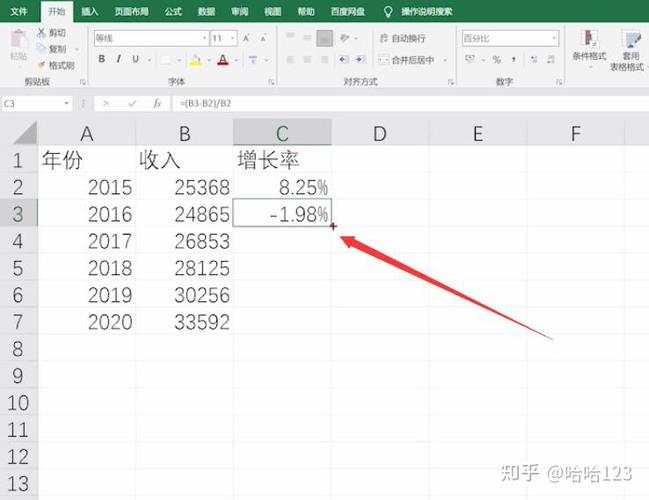
要计算累计增长量,可以使用Excel中的SUM函数和OFFSET函数。
首先,将需要计算累计增长量的数据放在一列中。
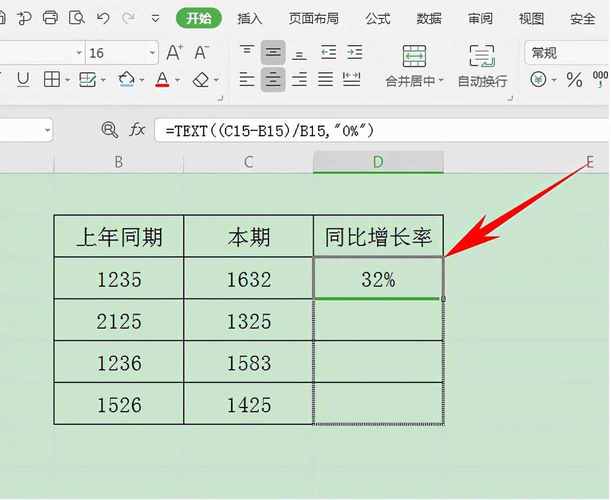
使用SUM函数可以计算某个范围内的数据总和。在这里,我们可以使用SUM函数计算累计增长量。
假设我们有一列数据,从A1到A10,想要计算从A1到当前行的累计增长量。可以使用以下公式:
=SUM($A$1:A1)
对于第一行,公式将计算A1的值。对于第二行,公式将计算A1和A2的总和,以此类推。
使用OFFSET函数可以根据指定的行数和列数返回某个单元格的引用。
假设我们有一列数据,从A1到A10,想要计算从A1到当前行的累计增长量。可以使用以下公式:
=SUM(OFFSET($A$1,0,0,ROW()))
OFFSET函数中的第一个参数是基准单元格的引用,这里是A1。第二个参数是行偏移量,这里是0,表示从基准单元格的同一行开始。第三个参数是列偏移量,这里也是0,表示不进行列的偏移。第四个参数是返回的范围的行数,这里使用ROW()函数,表示返回当前行数。
要在Excel表格中求增长率,可以使用百分比计算公式。
假设我们有一列数据,从A1到A10,想要计算每个时间段的增长率。可以使用以下公式:
=((A2-A1)/A1)*100
公式中,A2是当前行的值,A1是前一行的值。计算得到的增长率将以百分比的形式呈现。
将公式拖动填充到其他单元格中,即可计算每个时间段内的增长率。
通过使用SUM函数和OFFSET函数,我们可以在Excel中方便地计算累计增长量,并使用百分比计算公式求解增长率。这些方法可以应用于各种数据分析和统计工作中。
BIM技术是未来的趋势,学习、了解掌握更多BIM前言技术是大势所趋,欢迎更多BIMer加入BIM中文网大家庭(http://www.wanbim.com),一起共同探讨学习BIM技术,了解BIM应用!